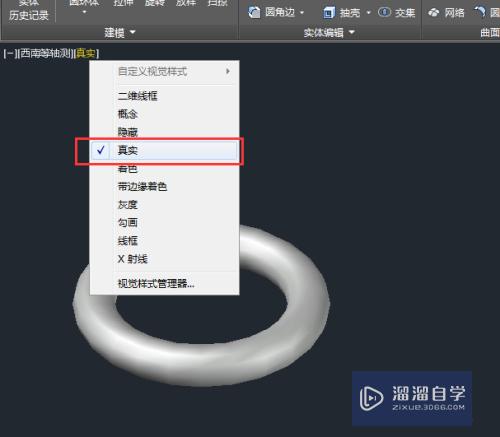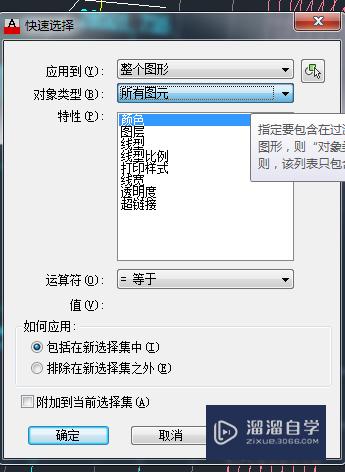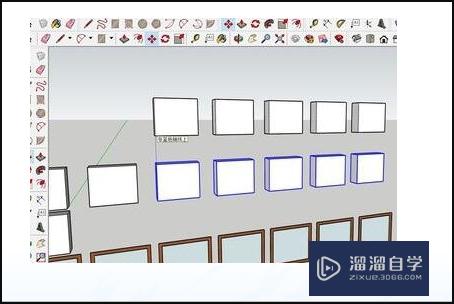CAD如何绘制数字指示器(cad如何绘制数字指示器图)优质
CAD是非常不错的精确绘图软件。我们可以使用各种命令进行绘制图纸。很多平面图有局限性。所以大多数我们会用图示来画。那么CAD如何绘制数字指示器?小渲这就操作给大家看看。
点击观看“CAD”视频教程。帮助你更好的上手
工具/软件
硬件型号:联想(Lenovo)天逸510S
系统版本:Windows7
所需软件:CAD2017
方法/步骤
第1步
打开CAD。使用直线工具。绘制一条折线。竖线长10。横线长28。如下图。
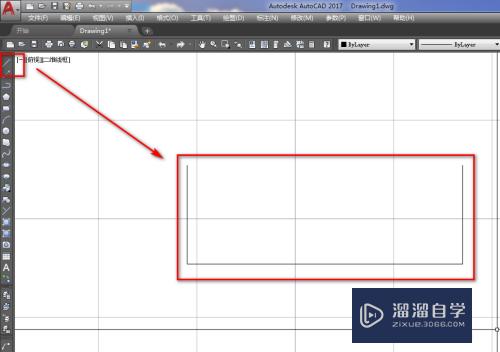
第2步
使用直线工具绘制两条辅助线。如下图。
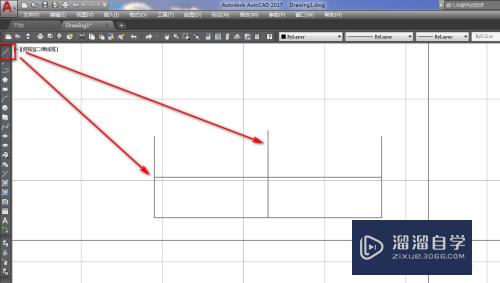
第3步
使用打断工具。将横线在中点处打断。如下图。
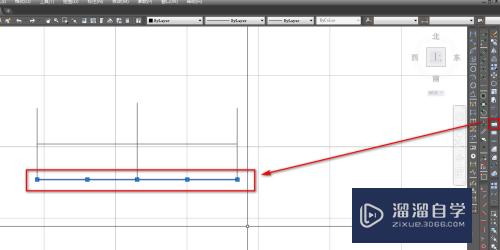
第4步
再次使用直线工具。绘制两条横线的中垂线。如下图。
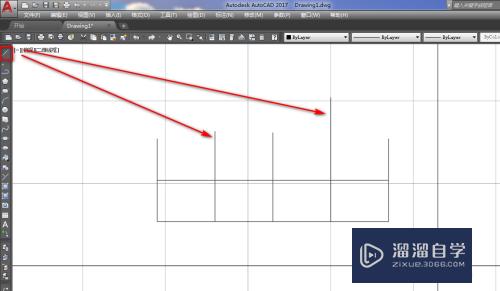
第5步
使用矩形工具。输入边长为3。绘制正方形。如下图。
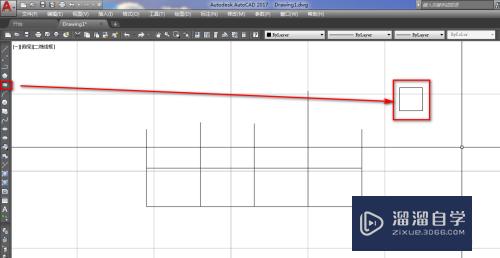
第6步
使用偏移工具。偏移距离为1。偏移出一个大的正方形。如下图。
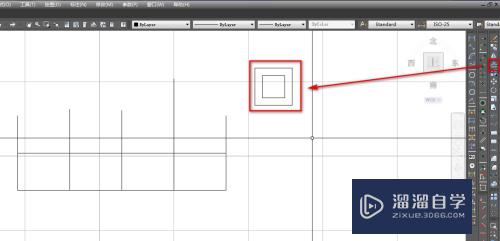
第7步
连接两个正方形的左下角的顶点绘制一条斜线。如下图。
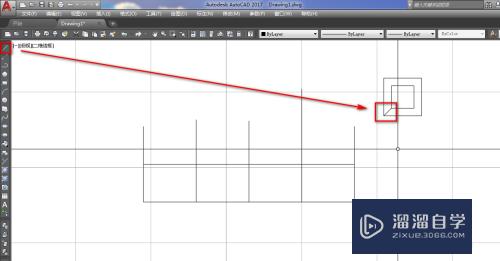
第8步
使用分解工具。将两个正方形分解掉。如下图。
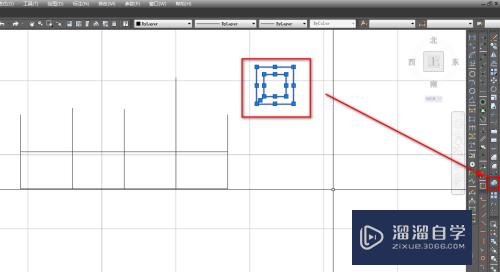
第9步
使用镜像工具。将小正方形和大正方形的上横线以过斜线的中点的横线为参考面做镜像。如下图。
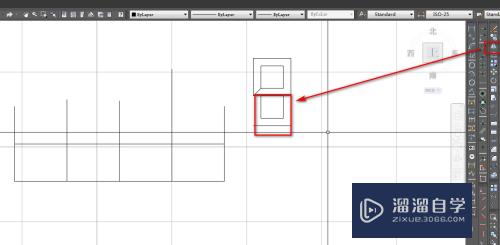
第10步
使用删除工具删除斜线和横线。如下图。
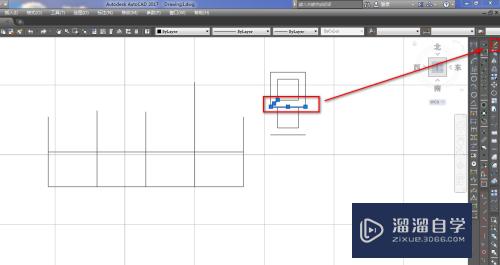
第11步
使用直线工具。连接对应点形成一个类似8的图形。如下图。
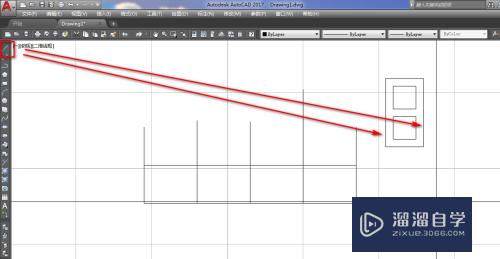
第12步
使用平移工具将图形平移到折线内部。如下图。
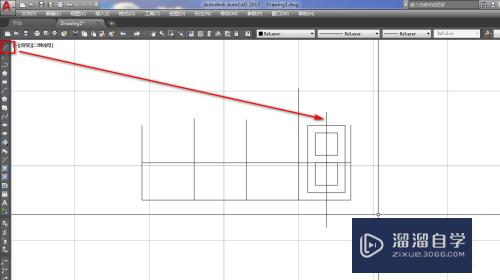
第13步
使用直线工具绘制一条辅助线。在辅助线和竖线的交点处。绘制一个小圆。如下图。
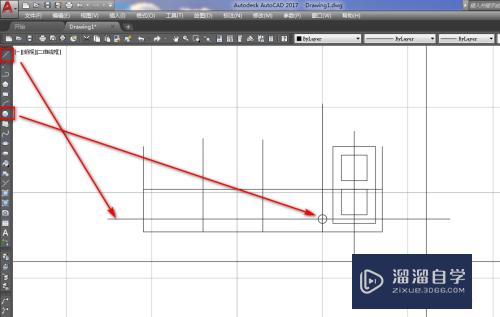
第14步
将小圆和图形一起使用复制工具复制出另外两个。如下图。
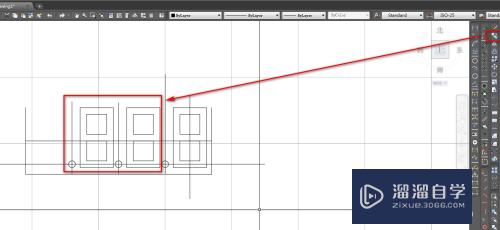
第15步
使用文字工具。输入正负号。如下图。

第16步
使用删除工具将最左侧小圆和多余的辅助线删除。如下图。
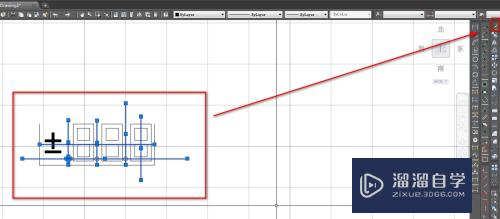
第17步
使用填充工具。将图形和小圆填充为实体黑色就得到了数字指示器图形符号。如下图。
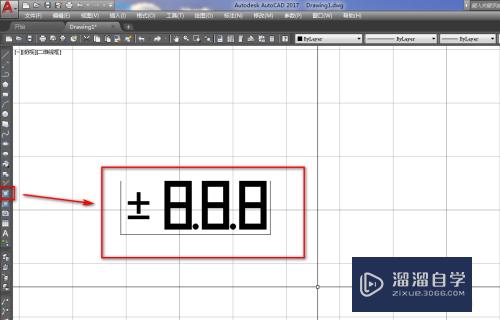
以上关于“CAD如何绘制数字指示器(cad如何绘制数字指示器图)”的内容小渲今天就介绍到这里。希望这篇文章能够帮助到小伙伴们解决问题。如果觉得教程不详细的话。可以在本站搜索相关的教程学习哦!
更多精选教程文章推荐
以上是由资深渲染大师 小渲 整理编辑的,如果觉得对你有帮助,可以收藏或分享给身边的人
本文地址:http://www.hszkedu.com/68406.html ,转载请注明来源:云渲染教程网
友情提示:本站内容均为网友发布,并不代表本站立场,如果本站的信息无意侵犯了您的版权,请联系我们及时处理,分享目的仅供大家学习与参考,不代表云渲染农场的立场!